Spotify a enfin apporté une application officielle à Apple Watch. Ce n'est pas encore une expérience complète. Néanmoins, c'est ici, et c'est ainsi que cela fonctionne.
Considérez l'application Spotify pour Apple Watch comme un DJ à votre poignet. En tant que tel, il vous permet de contrôler les pistes lues sur votre iPhone. Au moins pour l'instant, les fonctionnalités n'incluent pas l'écoute hors ligne ou l'intégration LTE, dont vous en apprendrez plus ci-dessous.
Contenu
-
Installation de Spotify pour Apple Watch
- Conditions
-
Spotify sur Apple Watch à faire et à ne pas faire
- Ce que tu peux faire
- Ce que vous ne pouvez pas faire
- Utiliser Spotify sur Apple Watch
- Dépannage de Spotify sur Apple Watch
-
Commentaires de clôture
- Articles Similaires:
Installation de Spotify pour Apple Watch
Vous pouvez trouver l'application gratuite Spotify sur l'App Store. Installez-le sur votre iPhone pour commencer. Assurez-vous de vous connecter à votre compte Spotify via l'application.
Une fois l'application installée sur l'iPhone :
- Accédez à l'application Watch sur iPhone.
- Dans l'onglet Ma montre, faites défiler jusqu'à l'application Spotify.
- Appuyez sur l'application Spotify.
- Activez la bascule Afficher l'application sur l'Apple Watch.

Noter: Selon votre configuration, Spotify est peut-être déjà installé sur votre Apple Watch. Une fois installée, l'application apparaît sous l'onglet Ma montre de l'application Watch sous la section Installer sur Apple Watch.
Conseillé:
- Comment utiliser les fonctionnalités audio FaceTime sur Apple Watch
- Comment utiliser l'application ECG sur Apple Watch
- Notifications par e-mail manquantes sur Apple Watch, comment y remédier
Conditions
Pour obtenir Spotify sur Apple Watch, vous aurez besoin de :
- iPhone 5 ou supérieur, exécutant iOS 10.0 et supérieur.
- Apple Watch sur watchOS 4.0 et versions ultérieures.
Spotify sur Apple Watch à faire et à ne pas faire
Voici les dernières informations sur ce que vous pouvez (et ne pouvez pas faire) avec l'application Spotify sur Apple Watch :
Ce que tu peux faire
En suivant le thème DJ de votre poignet, vous pouvez effectuer les opérations suivantes :
- Lisez, mettez en pause et sautez, à la fois de la musique et des podcasts.
- Contrôlez le volume.
- Obtenez des informations sur ce qui se joue.
- Jouez à partir de Récemment joué.
- Enregistrez vos favoris.
Les utilisateurs de Spotify Premium peuvent également utiliser Spotify Connect pour lire de la musique sur d'autres appareils.
Ce que vous ne pouvez pas faire
Spotify 8.4.79 dans iTunes s'appelle la «première version» pour Apple Watch, ce qui signifie presque certainement que de nouvelles fonctionnalités sont à venir. Jusque-là, nous sommes coincés avec ces limitations :
- Pas de streaming hors ligne: Actuellement, les utilisateurs de Spotify Premium ne peuvent pas télécharger de musique Spotify sur l'Apple Watch pour une utilisation hors ligne. Désolé, les coureurs.
- Pas de streaming 4G: Les clients Apple Watch Wi-Fi + Cellular peuvent écouter Apple Music directement depuis leur appareil portable, aucun iPhone n'est nécessaire. Ce n'est pas encore possible pour les abonnés Spotify Premium. Peut-être qu'une future mise à jour du logiciel changera cela.
- Sélection de piste faible: Au lancement, Spotify pour Apple Watch vous permet de contrôler la musique ou les podcasts uniquement à partir de vos listes de lecture les plus récemment utilisées. Pour accéder à d'autres musiques, vous devez utiliser l'application Spotify iPhone.
Utiliser Spotify sur Apple Watch
Une fois Spotify installé sur votre appareil portable, vous êtes prêt à partir.
- Appuyez sur la couronne numérique pour voir les applications installées sur Apple Watch.
- Appuyez sur l'application Spotify.
Il y a actuellement deux écrans sur l'application Spotify pour Apple Watch. Sur le premier, vous verrez une bascule Shuffle et des listes de lecture récemment jouées. Faites défiler à l'aide de votre doigt ou de la couronne numérique pour voir d'autres listes de lecture.
- Appuyez sur une liste de lecture pour écouter de la musique à partir de votre iPhone ou d'un appareil connecté via Bluetooth.
Sur le deuxième écran, vous verrez le titre de la piste actuelle plus cinq boutons: Précédent, Suivant. Jouer pause. Favoris et Connecter. Faites défiler la Digital Crown vers le haut/bas pour modifier le volume.
- Lorsque vous appuyez sur l'icône en forme de cœur qui représente les favoris, la piste est ajoutée à votre bibliothèque Spotify.
- Après avoir appuyé sur Connecter, vous verrez une liste d'appareils prenant en charge Spotify Connect. Cela n'est possible que si vous êtes abonné à Spotify Premium. Appuyez sur un choix pour apporter des modifications.
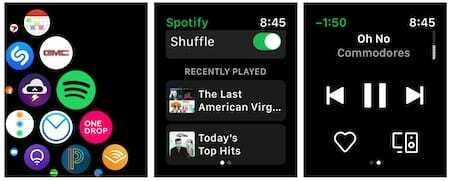
Dépannage de Spotify sur Apple Watch
Si vous ne pouvez pas contrôler Spotify via votre Apple Watch, vous pouvez essayer quelques techniques de dépannage. Ceux-ci inclus:
- Vérifiez si vous pouvez jouer à Spotify via l'application iPhone ou le Lecteur Web Spotify pour écarter les problèmes de compte.
- Vérifiez que votre connexion Wi-Fi sur votre appareil portable est en ligne.
- Visiter le @spotifystatus compte Twitter et voyez s'il y a des problèmes avec le service noté.
- Si rien d'autre ne fonctionne, supprimez et réinstallez l'application sur votre iPhone et votre Apple Watch.
Commentaires de clôture
Nul doute que Spotify pour Apple Watch s'améliorera avec le temps. Pour l'instant, cependant, il n'offre qu'une expérience limitée. Néanmoins, pour les utilisateurs de Spotify, l'introduction est un pas dans la bonne direction.